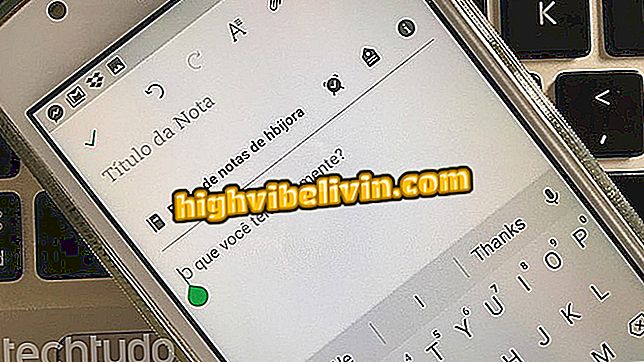LG TV에서 TV를 보면서 인터넷을 서핑하는 방법
LG의 스마트 TV를 사용하면 인터넷을 탐색하고 동시에 채널 전송을 추적 할 수 있습니다. webOS 운영 체제가 장착 된 장치 독점 기능은 영화, 드라마 또는 월드컵 게임을 보면서 인터넷 검색을 원하는 사람들에게 이상적입니다.
이를 위해 사용자는 PIP 모드 (이미지가 겹치는 시스템)를 활성화해야 브라우저에 액세스하는 동안 전송시 TV 기능을 제어 할 수 있습니다. 아래 단계별로 수행하는 방법을 확인하십시오.
Chromecast를 사용하여 2018 년 월드컵 TV에서 생중계하는 방법

LG TV에서 TV를 보면서 인터넷을 서핑하는 방법
1 단계. 모든 채널에서 스마트 TV를 사용하여 리모콘의 홈 단추를 누릅니다.

스마트 TV의 메인 메뉴에 액세스 LG
단계 2. 리모콘의 화살표 단추를 사용하여 웹 브라우저 아이콘을 선택합니다. 그런 다음 "확인"버튼을 누릅니다.

LG 전자에서 스마트 TV의 웹 브라우저를 열어 WebOS를 실행하는 작업
3 단계 원하는 웹 사이트에 액세스하십시오. 이렇게하려면 검색 창에 주소를 입력하거나 기록 페이지 중 하나를 선택하여 엽니 다.

웹 OS로 LG 스마트 TV의 웹 브라우저에서 웹 사이트를 여는 동작
4 단계. 아래 그림과 같이 커서를 사용하여 검색 주소창 옆에있는 아이콘을 누릅니다.

WebOS를 통한 LG 스마트 TV 웹 브라우저의 PIP 모드 활성화 동작
5 단계. TV 프로그램이있는 화면이 오른쪽 하단 모서리에 표시됩니다. 평소처럼 TV를 보면서 채널을 전환하고 음량을 높이거나 다른 기능을 사용하면서 웹 탐색을 계속할 수 있습니다. 브라우저를 종료하고 전송 만보기를 원한다면 리모컨의 "Exit"버튼을 누르거나 PIP 모드 창에서 커서를 클릭하십시오.

LG 전자 웹 TV를 통한 스마트 TV의 PIP 모드 웹 브라우저 화면
스마트 TV : 어느 것을 구입해야합니까? 포럼에서 배우기